El iPad Air y el iPad Pro usan un método diferente para forzar un restablecimiento completo que el iPad 8, así que asegúrese de presionar y mantener presionados los botones correctos.
manzanaLa tableta es muy confiable pero puede haber fallas, incluso con un iPad, que resultan en una pantalla negra o congelada cuando está encendida, dejando la tableta sin responder. Esto puede ser muy desconcertante de experimentar, lo que lleva al temor de que algo esté muy mal. La buena noticia es que, por lo general, este estado de congelación se puede solucionar con bastante facilidad, pero los pasos necesarios no siempre son tan obvios.
Desde el primer iPad, Apple ha trabajado para que sea mucho más fácil de usar que una computadora. Si bien las tabletas existían mucho antes que el iPad, estaban más relacionadas con una computadora portátil con Windows que con una tableta moderna, y requerían actualizaciones y reinicios frecuentes, junto con la necesidad de software antivirus y mantenimiento estándar de la computadora. El iPad fue un soplo de aire fresco, aliviando al usuario de esas obligaciones y proporcionando una computadora que funcionaba un poco más como un televisor. El usuario podría simplemente encenderlo y comenzar a usarlo sin tanto alboroto. A medida que el iPad se vuelve más poderoso y más popular, los virus son posibles y pueden ocurrir fallos aleatorios, aunque ambos son muy raros.
Cuando un iPad tiene un problema, apagarlo por completo y volver a encenderlo a menudo resolverá el problema. Sin embargo, hay situaciones en las que la pantalla se congela, sin que nada se mueva y tocar la pantalla no tiene ningún efecto. Incluso los botones de reposo, volumen e inicio pueden dejar de responder. Por sorprendente que esto pueda ser, no es motivo de alarma y Apple tiene una solución. Hay una forma de iniciar un restablecimiento completo, que interrumpe cualquier proceso activo y fuerza un restablecimiento inmediato, en lugar de las opciones habituales de apagado y restablecimiento que colocan la solicitud en una cola de programación y espera su turno para proceder con el apagado o reinicio. .
Cómo iniciar un restablecimiento completo en un iPad
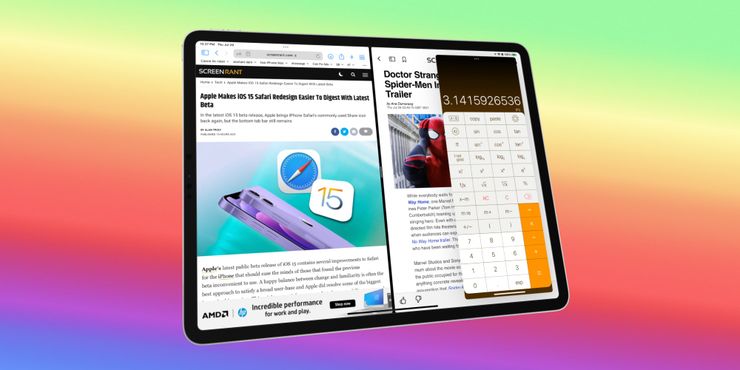
Hay dos métodos similares pero diferentes según el tipo de iPad que se utilice. Para un iPad sin botón de inicio, se necesita una secuencia de pulsaciones de botones físicos. El usuario debe presionar y soltar el volumen para subir, luego bajar el volumen, seguido de presionar y mantener presionado el botón de suspensión hasta que aparezca el logotipo de Apple. Esto puede llevar más tiempo de lo esperado, así que mantén pulsado durante un minuto, si es necesario. Para un iPad que tiene un botón de inicio, mantenga presionado el botón de suspensión y el botón de inicio al mismo tiempo, luego espere hasta que aparezca el logotipo de Apple. En ambos casos, la pantalla se volverá negra, si no lo estaba ya, antes de que se vea la familiar manzana blanca a la que le falta un bocado. Una vez que el iPad finalice su inicio, el iPad debería estar bien y todo volverá a la normalidad.
El iPad es muy confiable, pero puede tener problemas raros, particularmente cuando se ejecutan aplicaciones de prueba de vuelo, que son versiones preliminares solo disponibles a través de una invitación del desarrollador o cuando se instala una versión preliminar de iPadOS. Cuando el iPad deja de responder, un restablecimiento completo podría ser el único recurso. A pesar del nombre dramático, un restablecimiento completo no borra ninguna configuración ni da como resultado una pérdida de datos, más allá de lo que podría haber estado en progreso en el momento en que se congeló la pantalla del iPad.
Fuente: Apple
